
Բովանդակություն:
- Հեղինակ John Day [email protected].
- Public 2024-01-30 09:51.
- Վերջին փոփոխված 2025-01-23 14:48.

Այսպիսով, սա իմ հրահանգի առաջին փորձն է: Ես այս կարգի պարզ ռեժիմներ անում եմ բավականին կանոնավոր կերպով, բայց սա գուցե առաջին անգամն է, որ ես անում եմ մեկը, որին, հավանաբար, կհանդիպեն մյուսները, քանի որ, թվում է, Amazon- ից գնել եմ նույն ապրանքի ավելի քան 8000 գնում, և շատ ակնարկներ բողոքում էին անջատիչ ունենալու անհրաժեշտության մասին: Ես գիտեի, որ իմ մեքենան այնքան նոր էր, որ ինքնաբերաբար անջատում էր ծխախոտի վառիչի պահարանը, երբ բռնկման բանալին հանվում էր, ուստի դա ինձ չէր մտահոգում, երբ գնում էի: Այնուամենայնիվ, այն լեռնային տարածքում, որտեղ ես ապրում եմ, ռադիոալիքները կարող են շատ թույլ դառնալ ՝ կախված գտնվելու վայրից: Այսպիսով, ես որոշեցի տեղադրել մի պարզ անջատիչ: Ես տարիներ շարունակ օգտվել եմ և օգտվել եմ բազմաթիվ Intructables- երից, այնպես որ ես հույս ունեմ, որ իմը կարող է օգնել որևէ մեկին ունենալ ավելի հեշտ փորձ, եթե նա փորձի այս ռեժիմը, քանի որ ես ի վիճակի չէի որևէ բան գտնել առցանց ՝ ընդունիչի ապամոնտաժումից առաջ:
Քայլ 1: Հասնել փորոտիքին


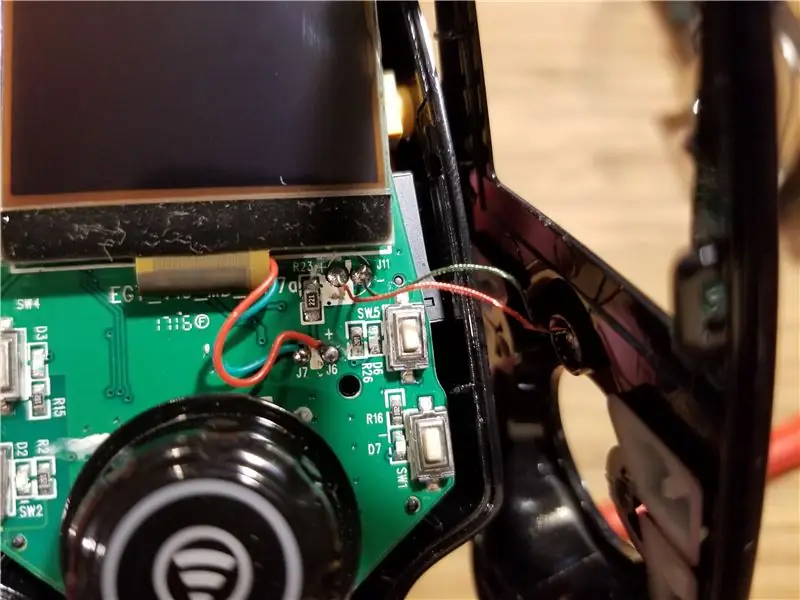
Ամբողջ պատճառը, որով ես որոշեցի կիսվել այս փոքրիկ նախագծով, պայմանավորված էր 2 փոքր պտուտակներով: Ես ապամոնտաժել եմ բազմաթիվ նոթբուքեր, մոնիտորներ, արտաքին կրիչներ և այլն: Ես լավ և կես ժամ ավելի լավ փորձեցի բացել այն, նախքան իմացա, որ էկրանն իրականում ընդամենը հաստ կպչուն է, որը թաքցնում է ներքևի պտուտակները: Թերևս դեռ փոքր սարքերի հետ բավականաչափ փորձ չունեմ, բայց սա ինձ շատ հիասթափեցրեց, մինչև որ ես ճեղքեցի շրջանակը և «կպչուն» ինքն իրեն բացահայտեց: Ուստի պարզապես կիթառի ընտրությամբ կամ նմանատիպ այլ բաներով էկրանը հեռացրեք, հեռացրեք պտուտակները, այնուհետև նրբորեն, բայց ամուր փորեք եզրերը:
Երբ գագաթը հանում եք, զգույշ եղեք, որ խոսափողի լարերը չհանեք:
Քայլ 2: Հեռացրեք PCB- ն
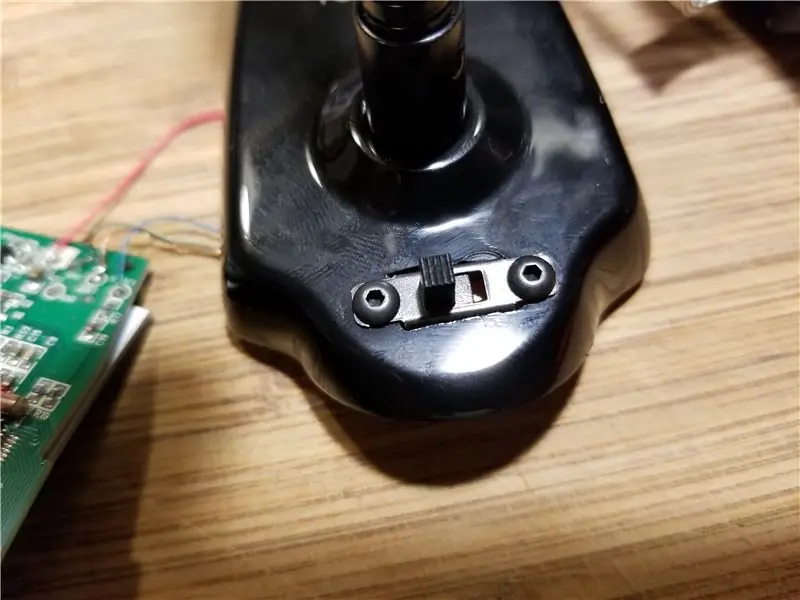
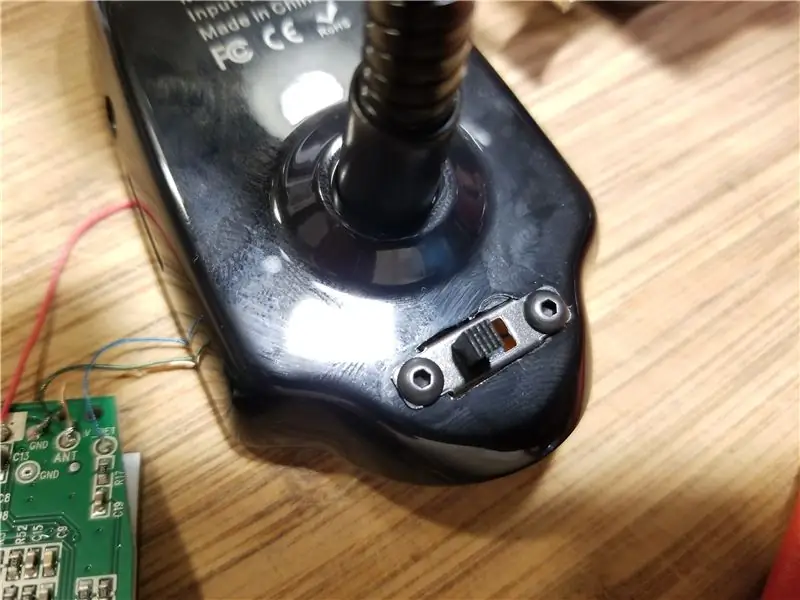
Fullyգուշորեն հեռացրեք տպատախտակը ՝ սարքի հետևի մաս մուտք գործելու համար: Նախքան դա անելը ես չէի մտածում նկարվել, բայց հիմնականում ես գտա մի տեղ, որը բավական մեծ էր մի փոքր անջատիչ տեղավորելու համար և երկու փոքր անցք կողք կողքի փորեց, այնուհետև մաքրեց և քառակուսի դրեց անցքը ածելու դանակ և փոքր ֆայլ: Երբ ես կարողացա անջատիչը տեղավորել քառակուսի անցքի մեջ, ես ավելի փոքր անցքեր բացեցի, որպեսզի պտուտակները այն ամրացնեն:
Քայլ 3. Թեժ լարերի վերափոխում
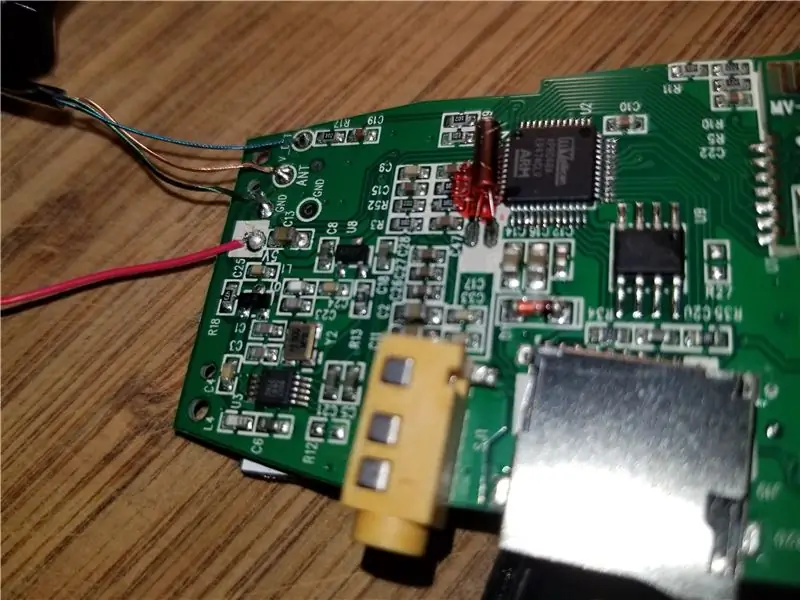

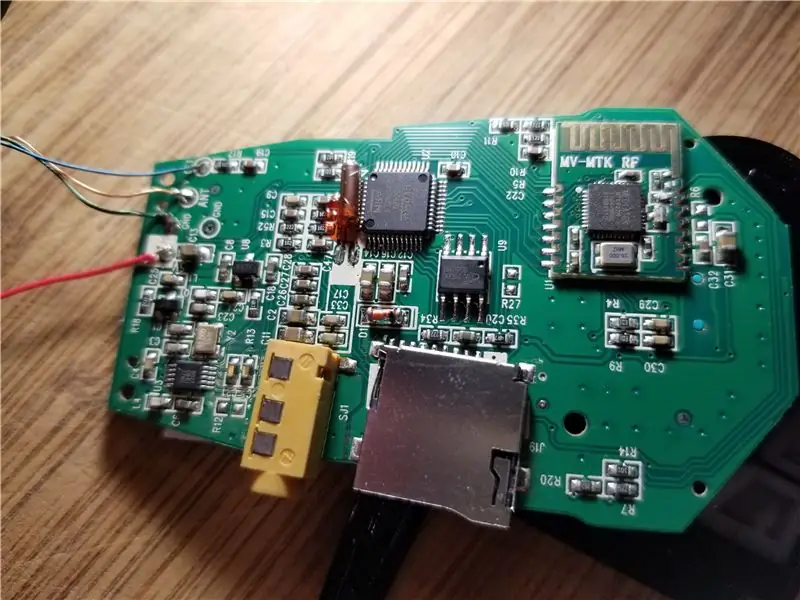
Կրկին սա հետագայում էր, ուստի նախկինում նկարներ չկար…
Ես տաքացրեցի զոդը կարմիր լարի միացման վրա, որը պիտակավորված էր 5V և հանեցի այն:
Ես պատահաբար ունեի DisplayPort to VGA ադապտեր, որը շուրջս էր կախված, ուստի ես դա կանիբալիզացի ներսում գտնվող բարակ պղնձե լարերի համար: Ադապտորից կարմիր մետաղալարը հանելուց, չափավորելուց և նախապատրաստելուց հետո ես մի ծայրը զոդեցի 5 Վ միացման տերմինալին:
Քայլ 4: Միացրեք անջատիչը


Այժմ պարզապես վերցրեք օրիգինալ 5 Վ լարը և տեղ տվեք մետաղալարից դուրս, որպեսզի այն հասնի և կպցվի անջատիչի մեկ ամենահեռավոր տերմինալին, և նոր 5 Վ լարը կպցրեք հաջորդ ամենամոտ տերմինալին: (պետք է լինի միջին տերմինալը)
Քայլ 5: Տեղադրեք լարերը և նորից հավաքեք


Հիշեք, որ դրանք բոլորը շատ բարակ լարեր են, ուստի զգույշ եղեք ամբողջ ընթացքում, բայց հետո համոզվեք, որ նորից հավաքվելիս լարերից ոչ մեկը չի սեղմվում: Ես իմը հանեցի մեքենա ՝ նախքան նորից հավաքելը, միայն համոզվելու համար, որ ամեն ինչ ճիշտ է աշխատում և այդպես էր: Ուրեմն ես երջանիկ էի, և այժմ ես կարող եմ լսել ռադիո ՝ առանց սարքը CL վարդակից դուրս շպրտելու: Ես լիովին վստահ եմ, որ այս ընկերությունները կսկսեն անջատիչ անջատիչ ավելացնել բոլոր արձագանքներից շատ հետո, բայց մինչ այդ ես հույս ունեմ, որ սա կօգնի ինչ -որ մեկին: Ողջույն
Խորհուրդ ենք տալիս:
Հաղորդիչ անլար էներգիայի հաղորդիչ `4 քայլ

Արտաբերող անլար էներգիայի հաղորդիչ. Ուզու՞մ եք հոդակապ ձեռքը անիմաստ հետևել ձեր սարքը լիցքավորելու համար: Սա նախագիծն է: Ես անլար էներգիայի հաղորդիչ և ընդունիչ համակցություն, որը կհետեւի ձեր սարքին ….. քանի դեռ այն գտնվում է մոտ երեք մատնաչափ հեռավորության վրա
Երկու ռեժիմ ESP8266 (AP և հաճախորդի ռեժիմ) ՝ 3 քայլ

Երկուսն էլ ռեժիմ ESP8266 (AP և հաճախորդի ռեժիմ). Նախորդ հոդվածում ես պատրաստել եմ ձեռնարկ, թե ինչպես կարգավորել ռեժիմը ESP8266- ում, որը որպես մուտքի կետ կամ wifi կայան է և որպես wifi հաճախորդ: այս հոդվածում ես ձեզ ցույց կտամ, թե ինչպես ESP8266 ռեժիմը երկու ռեժիմ դարձնելու համար: Այսինքն, այս ռեժիմում ESP8266- ը կարող է
Belkin Tunecast II FM հաղորդիչ ռեժիմ ՝ 9 քայլ

Belkin Tunecast II FM հաղորդիչ Պոդ. Belkin- ը էժան և ուրախ համակարգչային աքսեսուարների հանրաճանաչ արտադրող է ՝ միանձնյա սեքսուալ դարձնելով USB հանգույցը: Նրանց ամենահայտնի արտադրանքներից մեկը, որը խոչընդոտում է iPod- ի ժողովրդականությունը, Tunecast II FM հաղորդիչն է: Դա միայն ավելի վաղ է
Հաղորդիչ սոսինձ և հաղորդիչ թել. Կատարեք LED էկրան և գործվածքների միացում, որը գլորում է. 7 քայլ (նկարներով)

Հաղորդիչ սոսինձ և հաղորդիչ թել. Պատրաստեք LED էկրան և հյուսվածք, որը գլորում է. Պատրաստեք ձեր սեփական հաղորդիչ գործվածքները, թելը, սոսինձը և ժապավենը և դրանք օգտագործեք պոտենցիոմետրեր, դիմադրիչներ, անջատիչներ, LED էկրաններ և սխեմաներ պատրաստելու համար: և հաղորդիչ թել, կարող եք LED էկրաններ և սխեմաներ պատրաստել ցանկացած ճկուն գործվածքների վրա:
Smart Master/Slave Power Strip ձեր համակարգչի համար [ռեժիմ] (ինքնասպասարկում, բայց զրոյական սպասման ռեժիմ). 6 քայլ (նկարներով)
![Smart Master/Slave Power Strip ձեր համակարգչի համար [ռեժիմ] (ինքնասպասարկում, բայց զրոյական սպասման ռեժիմ). 6 քայլ (նկարներով) Smart Master/Slave Power Strip ձեր համակարգչի համար [ռեժիմ] (ինքնասպասարկում, բայց զրոյական սպասման ռեժիմ). 6 քայլ (նկարներով)](https://i.howwhatproduce.com/preview/how-and-what-to-produce/11123613-smart-masterslave-power-strip-for-your-pc-mod-self-shutdown-but-zero-standby-6-steps-with-pictures-j.webp)
Smart Master/Slave Power Strip ձեր համակարգչի համար [ռեժիմ] (ինքնասպասարկում, բայց զրոյական սպասում). Անջատումը պետք է անջատված լինի: Եվ օգտագործելիությունը պետք է լավ լինի: Կարճ ասած. Մենք այնտեղ ճիշտ արտադրանք չգտանք, ուստի ավարտեցինք մոդելի մոդելը: Մենք գնեցինք որոշ " էներգախնայող " էլեկտրական ժապավեններ Zweibrueder- ից: Սարքերը շատ ամուր են և ոչ շատ
